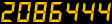000
20.12.2002, 20:16 Uhr
FloSoft
Medialer Over-Flow
(Administrator)

|
Erstellt von Unbekannt
In diesem Beitrag möchte ich euch die GUI-Programmierung unter Linux ein bisschen
näher bringen. Hierbei werde ich allerdings nur auf die Qt-Bibliotheken eingehen,
da sie sich aufgrund der Unterstützung des objektorientierten Programmierens meines
Erachtens besonders gut zur Erstellung von graphischen Benutzeroberflächen (GUIs) eignen.
Außerdem hat sich Qt in der Linuxprogrammierung schon fest eingebürgert und dient als
Grundlage des KDE-Projekts.
Um GUI-Anwendungen unter Linux zu programmieren, benötigt ihr im Grunde nur einen
C-Compiler und die Qt-Bibliotheken von Trolltech.
So, nun fangen wir gleich mal mit einem Minimalbeispiel an:
| C++: |
#include <qapplication.h>
int main(int argc, char *argv[])
{
QApplication app(argc, argv);
int result = app.exec();
return result;
}
|
Wenn ihr das Programm nun kompiliert habt und in der Konsole unter X ausführt,
passiert offenbar "nichts". Es sieht sogar so aus, als ob das Programm in einer
Endlosschleife laufen würde. Das ist auch fast richtig so. Also brechen wir das
Programm lieber mit Strg+C ab, und ich erkläre alles der Reihe nach :-)
| C++: |
#include <qapplication.h>
|
Diese Zeile inkludiert die Klasse QApplication. Jede Qt-Klasse ist in einer eigenen
Headerdatei definiert, damit die Kompilierzeit verkürzt wird.
| C++: |
int main(int argc, char *argv[])
|
Diese Zeile gleicht der normalen Konvention von C/C++ Programmen, mit der Ausnahme,
dass wir für Qt unbedingt die Kommandozeilenparameter benötigen.
| C++: |
QApplication app(argc, argv);
|
Eine lokale Instanz der Klasse QApplication wird erzeugt und mit den Parametern der
"main()"-Funktion initialisiert. Die Klasse QApplication muss in jedem Qt-Projekt einmal
enthalten sein. Sie stellt das zentrale Kontrollobjekt des Programmes dar. Es regelt die
Verbindung zum X-Server und ist für die Event-Kontrolle verantwortlich.
| C++: |
int result = app.exec();
|
In dieser Zeile wird nun die Methode "exec()" der Klasse QApplication aufgerufen. Diese
Methode ist dafür verantwortlich, dass sich unser Programm in einer Endlosschleife befindet,
da sie nun alle Ereignisse der X-Servers entgegennimmt, und das Programm erst dann beendet,
wenn die Methode "quit()" der Klasse QApplication aufgerufen wird.
Das Programm wird wie jedes andere C-Programm auch beendet und der Wert von "result" den die
Methode "exec()" zurückgeliefert hat, an das Betriebsystem übergeben.
Damit unser Programm auch dem Anspruch einer GUI-Anwendung gerecht wird, bauen wir nun
einfach eine Kommunikationsschnittstelle zum Benutzer ein, z.B. einen Knopf, der das
Programm beendet, sobald er gedrückt wird.
| C++: |
#include <qapplciation.h>
#include <qpushbutton.h>
<em>// Aha, war es nicht so, dass jede Qt-Klasse in einer eigenen Headerdatei definiert ist? :-)</em>
int main(int argc, char *argv[])
QApplication app(argc,argv);
QPushButton *b = new QPushButton("Klick mich!", 0);
|
Wir erzeugen also einfach einen QPushButton auf dem Stack mit der Aufschrift "Klick mich!".
Der zweite Parameter gibt das "Vater-Widget", dem der Button zugeordnet sein soll, an. Da
aber unser Knopf das einzige Widget sein soll, hat es keine übergeordneten Widgets und somit
als zweiten Parameter 0. (Bemerkung: Ein Widget ist nichts anderes, als ein "Trägerobjekt"
für graphische Elemente, bzw. ein graphisches Objekt selbst.)
| C++: |
QObject::connect(b, SIGNAL(clicked()), &app,SLOT (quit()));
|
So, nun kommen wir zu einer "Eigenheit" der Qt-Bibliothek. Da die Sprachmittel von C++ den
Entwicklern nicht ausreichten, habe sie das Signal-Slot-Prinzip erfunden. Hierbei reagiert
eine Slot-Funktion auf eine SIGNAL-Funktion. Die Zeile sagt uns also: Wenn Knopf *b gedrückt
wird, d.h. wenn er das "SIGNAL clicked()" verschickt, dann soll die Funktion "quit()" des
QApplication-Objektes aufgerufen werden. Das hat zur Folge, dass sich unser Programm beim
Anklicken des Knopfes beendet :-)
Oh nein, schon wieder ne neue Methode? Richtig! Wenn wir nicht die "show()"-Methode des
Hauptwidgets aufrufen würden, dann würde nichts am Bildschirm zu sehen sein. Auf dem Stack
erzeugte Objekte und deren Kinder-Widgets werden erst durch die Methode "show()" dem
Benutzer sichtbar.
| C++: |
int result = app.exec();
return result;
|
So, jetzt hast du schon mal das Wichtigste verstanden. Da aber ein einzelner Knopf ein
bisschen langweilig ist, beschreibe ich noch mal ein etwas schwierigeres Beispiel:
| C++: |
#include <qapplication.h>
#include <qpushbutton.h>
#include <qlayout.h>
#include <qmultilinedit.h>
int main(int argc, char *argv[])
{
QApplication app(argc,argv);
QWidget *mw = new QWidget();
QMultiLineEdit *m = new QMultiLineEdit(mw);
QPushButton *c = new QPushButton("Clear", mw)
QObject::connect(c,SIGNAL(clicked()),m,SLOT(clear()));
QPushButton *q = new QPushButton("Quit", mw);
QObject::connect(q,SIGNAL(clicked()),&app,SLOT(quit()));
QVBoxLayout *tl = new QVBoxLayout(mw);
QHBoxLayout *bl = new QHBoxLayout();
tl->addWidget(m);
bl->addWidget(c);
bl->addWidget(q);
tl->addLayout(bl);
mw->setCaption("Titelleiste");
mw->show();
int result = app.exec();
return result;
}
|
Puh.... und nun die Besprechung:
| C++: |
#include <qapplication.h>
#include <qpushbutton.h>
#include <qlayout.h>
#include <qmultilinedit.h>
|
Außer dass wir 2 zusätzliche Headerdateien inkludieren, gibt es hier nichts Neues.
"qlayout.h" stellt Klassen zum Layouten zur Verfügung und "qmultilinedit.h" ein
einfaches Textfeld.
| C++: |
int main(int argc, char *argv[])
{
QApplication app(argc,argv);
QWidget *mw = new QWidget();
|
So, die erste Zeile dürften klar sein, wenn nicht, dann lest nochmal den ersten Teil
des Tutorials. In der 2. Zeile schließlich erkennt der erfahrene Programmierer, dass
ein stinknormales, schmuckloses Vater-Widget erzeugt wird. Dies soll also das
Hauptwidget zu sein.
| C++: |
QMultiLineEdit *m = new QMultiLineEdit(mw);
QPushButton *c = new QPushButton("Clear", mw);
QObject::connect(c,SIGNAL(clicked()),m,SLOT(clear()));
QPushButton *q = new QPushButton("Quit", mw);
QObject::connect(q,SIGNAL(clicked()),&app,SLOT(quit()));
|
Hier erzeugen wir 3 Kind-Widgets (*m, *c, *q), mit *mw als Vater-Widget. Die Signale
der Buttons werden, damit sie später auch irgend einen Nutzen haben, mit Slots der
Hauptfunktion (app) und des Editierfeldes (*m) verbunden.
| C++: |
QVBoxLayout *tl = new QVBoxLayout(mw);
QHBoxLayout *bl = new QHBoxLayout();
|
Jetzt kommt das eigentlich Neue an diesem Programmbeispiel. Wir müssen ein Layout
bestimmen, damit das Programm benutzbar wird. Wir erstellen also zuerst ein Layout,
welches die Elemente in vertikaler Reihe anordnet. Dieses Layout bekommt als
Vater-Widget *mw zugewiesen. Dann erzeugen wir ein horizontales Layout, welches
Elemente in horizontaler Reihe anordnet, diesmal aber ohne Vater-Widget. Warum, das
werden wir gleich noch sehen...
| C++: |
tl->addWidget(m);
bl->addWidget(c);
bl->addWidget(q);
tl->addLayout(bl);
|
Hier nämlich ordnen wir dem vertikalem Layout, welches das Hauptwidget als Vater hat,
als erstes das Editierfeld zu. In der vierten Zeile wird zusätzlich das horizontale
Layout, welches in horizontaler Richtung die beiden Knöpfe in Zeile 2 und 3 zugeordnet
bekommen hat, dem vertikalen Layout zugeordnet.
| C++: |
mw->setCaption("Titelleiste");
|
Jetzt legen wir einfach noch die Bezeichnung des Programmes in der Titelleiste fest,
hier also "Titelleiste".
Damit auch was angezeigt wird. ;-)
| C++: |
int result = app.exec(); return result;
|
Und das kennen wir ja schon :-)
Das war's erst mal... Wenn ihr Fragen habt, postet doch einfach ins
C/C++ - Forum.
Weitere Informationen zu Qt gibt's auch direkt bei Trolltech:
Qt Reference Documentation.
--
class God : public ChuckNorris { };
Dieser Post wurde am 06.07.2003 um 15:29 Uhr von FloSoft editiert. |